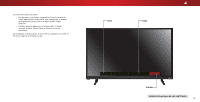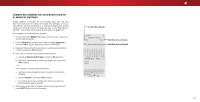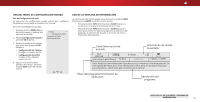Vizio D40-D1 User Manual Spanish - Page 44
El modo Normal
 |
View all Vizio D40-D1 manuals
Add to My Manuals
Save this manual to your list of manuals |
Page 44 highlights
4 Cambio de la configuración del Modo de vista Puede cambiar el tamaño del contenido de video para que se ajuste mientras el menú está abierto. Para cambiar la configuración del Modo de Vista: 1. Presione el botón MENU (Menú) del control remoto. Aparecerá el menú de la pantalla. 2. Use las flechas del control remoto para resaltar Sistema y presione OK (Aceptar). Aparecerá el menú SISTEMA. VIZIO MODO DE VISTA Vista de Ventana Superpuesto Superpuesto Centro 3. Utilice las Flechas en el control remoto para resaltar Modo de Vista y presione OK (Aceptar). Aparecerá el menú MODO DE VISTA. 4. Resalte Vista de Ventana, Superpuesto o Superpuesto Centro y presione OK (Aceptar). • Vista de Ventana: La imagen entera es visible en el espacio a la derecha del menú. • Superpuesto: La parte izquierda de la imagen está cubierta por el menú. • Superpuesto Centro: La imagen se extiende más allá del lado derecho de la pantalla. 5. Presione el botón EXIT del control remoto. Vea Ver video con el menú abierto en la página 23 para una forma alternativa de ajustar el tamaño del contenido de video. Ajuste del Modo de vista (Proporción dimensional) El TV puede mostrar las imágenes en cinco modos diferentes: Normal, Estirado, Panorámico, Ancho y Agrandado. Cada modo muestra la imagen de manera diferente. Vea Cambio de la proporción dimensional de la pantalla en la página 23 para una forma alternativa de ajustar el modo de vista. Para cambiar la proporción dimensional de la pantalla desde el menú SISWTiEdeMA:Zoom Normal Panoramic 1. Presione el botón MENU (Menú) del control remoto. Aparecerá el menú de la pantalla. 2. EUxist e las2fDlechas3Ddel control remoto para resaltar Sistema y presione OK (Aceptar). Aparecerá el menú SISTEMA. 3. Resalte Ancho AyBCpresione OK (Aceptar). Use las Flechas Normal Normal Ipnpaurta resWaidletar laCpCroporción dimensional que desea visualizar Panorámico Agrandado y presione OK (Aceptar). Ancho Ancho • El modo Normal conserva la STlim eeeprproPpicoturrceiónAdudimio ensional original Agrandado Agrandado del contenido. Debido a que la proporción dimensional 4:3 no es lo suficientemente extensa Nota: La configuración de la proporción dimensional puede variar según la fuente de entrada. NetworckomSeottinpgas ra Haeblparcar toda la pantalla del TV, se agregarán barras oscuras a la izquierda y a la derecha de la imagen en la pantalla. • El modo Estirado amplía la imagen para que abarque toda la pantalla. Las imágenes pueden verse más anchas que lo deseado. Si está visualizando el contenido en pantalla ancha (1.85:1 o 2.35:1), seguirán apareciendo las barras oscuras en los bordes superior e inferior de la imagen que se muestra en la pantalla. Esta opción solamente está disponible cuando el TV tiene una resolución de 720p/1080i/1080p. la pantalla. Esta opción solamente está disponible cuando el TV tiene una resolución de 480i/480p. • El modo Ancho extiende una imagen de proporción dimensional 4:3 hasta los bordes de la pantalla. Como la imagen se extiende, esta puede verse distorsionada. Si el programa ya tiene un formato adecuado para visualizaciones con pantalla ancha (1.85: 1 o 2.35: 1), aparecerán barras de color negro en los bordes superior e inferior de la imagen que se muestra en la pantalla. • El modo Agrandado amplía las imágenes con barras oscuras para que se ajusten a la pantalla. • El modo Panorámico amplía la imagen para que abarque toda la pantalla. Las imágenes pueden verse más anchas que lo deseado. Si está visualizando el contenido en pantalla ancha (1.85:1 o 2.35:1), seguirán apareciendo las barras oscuras en los bordes superior e inferior de la imagen que se muestra en 44